 نقشه برداری و گیرنده های ماهواره ای مولتی فرکانسدوشنبه ۱۶ مهر ۹۷
نقشه برداری و گیرنده های ماهواره ای مولتی فرکانسدوشنبه ۱۶ مهر ۹۷ راهنمای نحوه ثبت نام و دریافت اشتراک رایگان در سامانه شمیمدوشنبه ۱۶ مهر ۹۷
راهنمای نحوه ثبت نام و دریافت اشتراک رایگان در سامانه شمیمدوشنبه ۱۶ مهر ۹۷ شبکه موقعیت یابی یکپارچه مالکیت هادوشنبه ۱۶ مهر ۹۷
شبکه موقعیت یابی یکپارچه مالکیت هادوشنبه ۱۶ مهر ۹۷(2).jpg) نقد و بررسی جی پی اس مولتی فرکانس کامناو T30 IMUسه شنبه ۱۷ فروردین ۰
نقد و بررسی جی پی اس مولتی فرکانس کامناو T30 IMUسه شنبه ۱۷ فروردین ۰.png) نقد و بررسی جی پی اس مولتی فرکانس هوشمند کامناو مدل N5سه شنبه ۱۷ فروردین ۰
نقد و بررسی جی پی اس مولتی فرکانس هوشمند کامناو مدل N5سه شنبه ۱۷ فروردین ۰.jpg) نمایندگی رسمی جی پی اس کام ناو COMNAVسه شنبه ۱۷ فروردین ۰مشاهده اخبار بیشتر
نمایندگی رسمی جی پی اس کام ناو COMNAVسه شنبه ۱۷ فروردین ۰مشاهده اخبار بیشتر.jpg)
برای ثبت نام در شمیم و برخورداری از سرویس های آنلاین و آفلاین آن مراحل زیر را انجام دهید (در حال حاضر ثبت نام و دریافت تصحیحات صرفا برای همکاران ثبتی مقدور است و در آینده با نهایی شدن دستورالعمل های لازم، امکان دریافت تصحیحات توسط سایر افراد ذیصلاح در سطح استان فراهم خواهد شد) :
۱٫ ابتدا وارد سایت شمیم از طریق نشانی Shamim.SSAA.ir شوید.
۲٫ سپس بر روی قسمت مدیریت کاربران کلیک نمائید.
۳٫ از منوی اصلی بالای سایت سمت راست قسمت Sing Up را کلیک نمائید.
۴٫ اطلاعات ثبت نام را در حالتی که صفحه کلید رایانه انگلیسی است، به دقت و با رعایت دقیق موارد زیر را تکمیل نمائید.
۴-۱٫ در قسمت User name*، شماره ملی خود را بدون درج علامتهای – و. .. و صرفاً به صورت ۱۰ عدد پیوسته وارد نمائید. صفرهای سمت چپ شماره ملی نیز وارد شود (مثال۰123456789).
۴-۲٫ در قسمت Password* رمز عبور دلخواه را وارد نمائید و در قسمت Verify password* مجدداً آنرا تکرار نمائید. توجه فرمائید که بزرگی و یا کوچکی حروف موثر است.
۴-۳٫ نام خود را در فیلد First name* (مثال Behrouz ) و نام فامیل را در فیلد Last name* (مثال Alizadeh ) وارد نمائید.
۴-۴٫ در فیلد Company اطلاعات را به شرح زیر وارد نمائید.
۴-۵٫ در فیلد تصویر کاربر:
۴-۶٫ در قسمت Mail*، آدرس پست الکترونیکی خود را بدقت وارد نمائید (مثال Geomatic@yahoo.com).
۴-۷٫ در قسمت Language، انگلیسی را وارد نمائید.
۴-۸٫ در قسمت Mobile phone*، شماره همراه خود را بدقت وارد نمائید (مثال 09121833280 ).
۴-۹٫ در قسمت Device Name-Model*، نام دستگاه و سپس علامت دش (-) و در ادامه مدل دستگاه خود را بدقت وارد نمائید(مثالGEOPOS-G10).
۴-۱۰٫ در صورتیکه کارمند سازمان ثبت هستید، در قسمت Device Serial Number*، شماره سریال دستگاه خود را به دقت وارد نمائید( مثال 123456 ). همکاران ثبتی در ورود اطلاعات نام و شماره سریال دستگاه دقت کافی معمول دارند زیرا در کنترل میزان بهره برداری از Rover های خریداری شده در سازمان ثبت اسناد از این اطلاعات استفاده میشود)
۴-۱۱٫ در صورتیکه معرفی شده دولتی هستید نام سازمان /ارگان دولتی، شماره نامه و تاریخ نامه را به دقت در سه فیلدی که به این منظور در نظر گرفته شده است وارد نمائید.
۴-۱۲٫ در صورتیکه عضو نظام مهندسی هستید شماره پروانه نظام مهندسی را در فیلدی که به این منظور در نظرگرفته شده است وارد نمائید.
۴-۱۳٫ نام استان حوزه فعالیت را از جدول یک در فیلد نام استان وارد نمائید.
جدول شماره ۱ : کد سه رقمی استانها
| کد استان | نام استان |
| ۳۰۰ | آذربایجان شرقی |
| ۴۰۰ | آذربایجان غربی |
| S00 | اردبیل |
| O00 | اصفهان |
| V00 | البرز |
| ۸۰۰ | ایلام |
| J00 | بوشهر |
| ۱۰۰ | تهران |
| P00 | چهارمحال و بختیاری |
| T00 | خراسان جنوبی |
| I00 | خراسان رضوی |
| U00 | خراسان شمالی |
| ۶۰۰ | خوزستان |
| C00 | زنجان |
| H00 | سمنان |
| ۹۰۰ | سیستان و بلوچستان |
| K00 | فارس |
| A00 | قزوین |
| Q00 | قم |
| B00 | کردستان |
| ۵۰۰ | کرمان |
| ۷۰۰ | کرمانشاه |
| L00 | کهکیلویه و بویر احمد |
| R00 | گلستان |
| F00 | گیلان |
| ۲۰۰ | لرستان |
| G00 | مازندران |
| E00 | مرکزی |
| M00 | هرمزگان |
| D00 | همدان |
| N00 | یزد |
بستن *نام و نام خانوادگی * پست الکترونیک * متن پیام |
(3).jpg)